U-NEXTを月額無料でレンタル作品だけ利用する方法
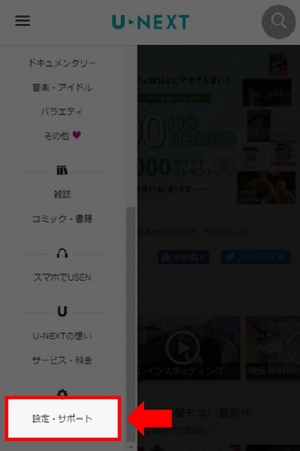
U-NEXTはハイクオリティな動画配信サービスだし、毎月ポイントがプレゼントされるので月額が1,990円(税抜)と他の動画配信サービスより高額な設定となっています。
高額といっても金額に見合うかそれ以上のサービスを提供していると思うので全く問題ないのですが、提供されているサービスの一部しか利用していなければ節約することもできます。
例えば動画を見る時間があまり取れなくて「見放題/読み放題作品」を全く見ずに「都度課金(レンタル)作品」だけしか見ていない場合は、月額無料で利用した方がお得になるかもしれません。
そのあたりを詳しく解説していきます。
U-NEXTを月額無料で利用する?
これは、「ただでU-NEXT動画を見る」ような裏ワザ等ではありません。
月額プラン(見放題/読み放題)を解約することにより、月額1,990円(税抜)を不要とし、見たい「都度課金(レンタル)作品」があれば、その作品だけ有料で利用するという方法です。
U-NEXTを月額無料で利用
- 「見放題/読み放題作品」は利用できない
- 「都度課金(レンタル)作品」を有料で視聴
- 「都度課金(レンタル)作品」を利用していない月は0円
こういう使い方はU-NEXTの「見放題/読み放題作品」をほとんど見ていない方にオススメです…「見放題/読み放題作品」を全く見ていない方は、すぐにでも実践した方がいいでしょう。
U-NEXTを月額無料でレンタル作品だけ利用する方法
「都度課金(レンタル)作品」は有料ですのでお間違いないようお願いします。
Step1:U-NEXTの31日間の無料トライアル登録をする。
ここからU-NEXT登録ページへアクセス、31日間の無料トライアル登録をしましょう。
継続して利用する可能性があるのであればお得な登録日を確認しておきましょう。
登録方法の詳細はこちらの記事で紹介しています。
Step2:U-NEXTを楽しむ。
31日間は「見放題/読み放題作品」を存分に楽しんでください。
「都度課金(レンタル)作品」を利用できるポイントが600ptプレゼントされるので、600ptまでは「都度課金(レンタル)作品」を無料で利用できます。それを超えると別途料金が発生しますのでご注意ください。
Step3:U-NEXTの月額プラン(見放題/読み放題)を解約?
「見放題/読み放題作品」を見なくなってきたら「月額プラン(見放題/読み放題)」を解約しましょう。
「見放題/読み放題作品」の利用を継続したいのであれば解約せずに継続してください。継続に手続きはいりません。解約しなければ自動的に継続となります。
月額プラン(見放題/読み放題)を解約?
- 「月額プラン(見放題/読み放題)」を解約する
- 「月額プラン(見放題/読み放題)」を解約すると月額1,990円(税抜)が不要となる
- 「見放題/読み放題作品」の利用を継続したいのであれば解約しない選択肢もあり
無料期間中に「月額プラン(見放題/読み放題)」を解約する場合、無料期間の確認方法などはこちらの記事で紹介しています。
Step4:「都度課金(レンタル)作品」を見る
月額プラン(見放題/読み放題)を解約していても「都度課金(レンタル)作品」は有料ですが視聴することができます。
「都度課金(レンタル)作品」を利用しなければ他に料金はかからない(月額プラン(見放題/読み放題)を解約した場合)ので、「先月は何も見なかった…もったいない」ということにはなりません。
「都度課金(レンタル)作品」を見る
- 月額プラン(見放題/読み放題)を解約していても「都度課金(レンタル)作品」は視聴可
[vc]
「都度課金(レンタル)作品」を見る前に
「都度課金(レンタル)作品」を利用するには「U-NEXTポイント」や「Uコイン」が必要となります。
「U-NEXTポイント」や「Uコイン」の違いやチャージ方法などを解説しましょう。
「U-NEXTポイント」、「Uコイン」の違い
「U-NEXTポイント」、「Uコイン」では利用できる端末や有効期限、価格に差があります。
U-NEXTポイント
- PC、iPhone、Androidスマホなどで利用できる
- チャージしたU-NEXTポイントの有効期限は180日(プレゼントされたU-NEXTポイントの有効期限は90日)
- 1ポイント=1円で購入できる
「Uコイン」はiPhoneアプリ(iosアプリ)専用です。割高ですが有効期限がないので、有効期限180日でもポイント失効の心配がある方にはオススメします。
Uコイン
- iPhoneアプリ(iosアプリ)のみで利用できる
- Uコインに有効期限はない
- 1ポイント=1.2円と若干割高
「Uコイン」はiPhoneアプリ(iosアプリ)専用ですが、iPhoneアプリでレンタルした作品を、他の機器(PCやTVなど)で視聴することはできます。(同じアカウントでログインする必要があります。)
「U-NEXTポイント」のチャージ方法
ここで気を付けるのは、例えばクレジットカード決済でU-NEXT利用していて、月額プランを解約した場合、、U-NEXTポイントをチャージするために支払情報の登録をすると、月額プランを再登録してしまうので、U-NEXTカード(ギフトコード)のポイントタイプを使ってU-NEXTポイントをチャージ(購入)するのがおすすめです。
-
ポイントをチャージするために普通に支払い方法を登録すると月額プランの再登録となってしまうのでU-NEXTカード(ギフトコード)のポイントタイプを使ってU-NEXTポイントをチャージ(購入)する。
1)U-NEXTカード(ギフトコード)のポイントタイプを購入
ポイントタイプ(「550ポイント」「3,000ポイント」「5,000ポイント」「550~50,000ポイント」)を購入しましょう。
U-NEXTカード(ギフトコード)店頭取り扱い店舗
- ファミリーマート
- セブンイレブン(マルチコピー機で購入)
- ローソン(Loppiで購入)
- ミニストップ(Loppiで購入)
- ヨドバシカメラ
- ヤマダ電機
- ビックカメラグループ(ビックカメラ、コジマ、ソフマップ)
- エディオングループ(エディオン、100満ボルト)
- ドン・キホーテ
- 東海キヨスク
U-NEXTカード(ギフトコード)オンライン取り扱い店舗
2)UU-NEXTカード(U-NEXTギフトコード)の「U-NEXTアカウントをお持ちの方」をタップ
3)「ID」「パスワード」を入力してログイン
4)ギフトコードを入力
これでポイントのチャージは完了です。
「Uコイン」のチャージ方法
私の場合ですが、クレカ決済でU-NEXTを利用していて月額プランを解約したので、ポイントのチャージのために支払い方法を登録(クレカ情報を登録)すると、月額プランの再登録とねってしまうので、iPhoneのU-NEXTでUコインをチャージして利用しています。
「Uコイン」はiosアプリ(iPhoneやiPad、iPod touchなどのアプリ)で利用できます。
1)U-NEXTアプリ画面左上の「ハンバーガーメニュー」をタップ。
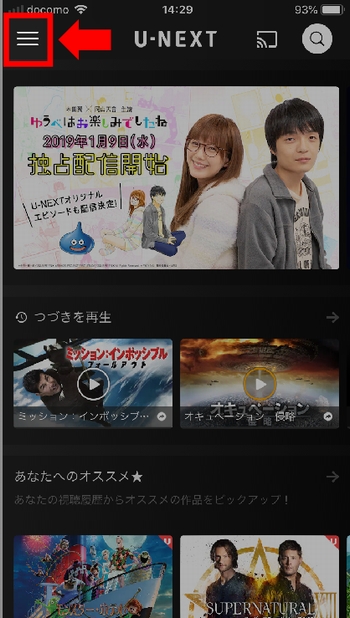
メニュー「設定・サポート」を選択してください。
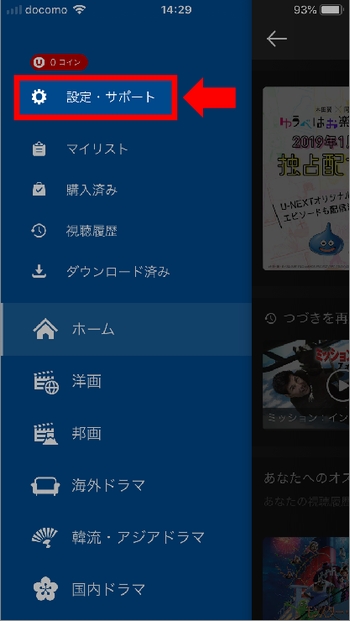
2)「Uコインチャージ」を選択。
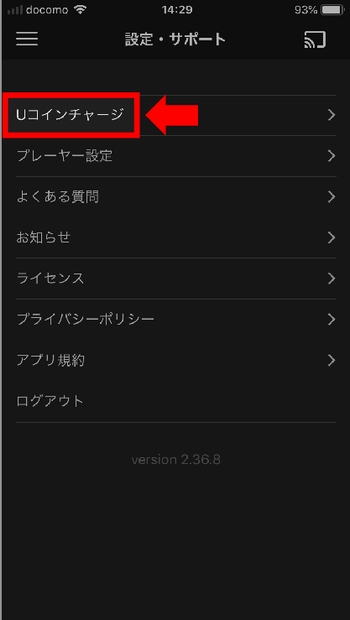
3)チャージしたい「Uコイン」を選択。
必要な「Uコイン」を「500コイン」「1000コイン」「2000コイン」「3000コイン」「5000コイン」から選んでタップしてください。
1コイン=1.2円と、U-NEXTポイントより割高になっているのでご注意ください。
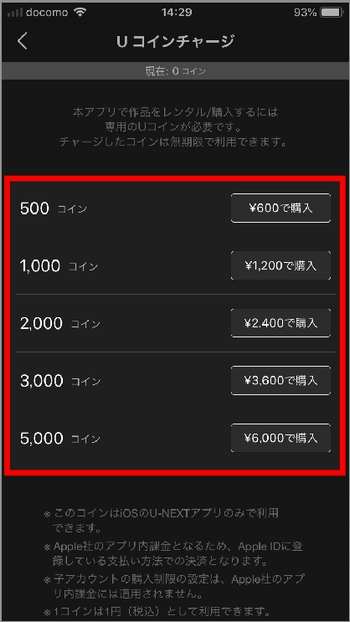
4)決済して「Uコイン」チャージ完了。
Apple IDに登録してある支払い方法で決済してください。決済ができれば「Uコイン」のチャージも完了します。
[vc]
iPhone、Androidスマホで「都度課金(レンタル)作品」の視聴方法
iPhone、Androidスマホで「都度課金(レンタル)作品」を購入して視聴する方法を紹介しましょう。
iPhone、Androidスマホで購入した作品をパソコンで視聴することももちろん可能ですので、外出中にスマホで購入したコンテンツの続きを自宅のパソコン等で楽しむ事ができます。
iPhone、Androidスマホで「都度課金(レンタル)作品」を購入する
1)U-NEXTアプリで見たい作品を探す。
どんな探し方でもいいのですが、今回はジャンルで絞り込んでみたいと思います。左上の「ハンバーガーメニュー」をタップしてメニューを開いてください。
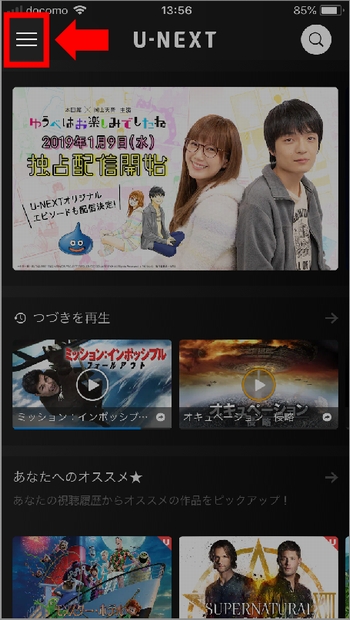
ジャンルは「洋画」にしてみました。
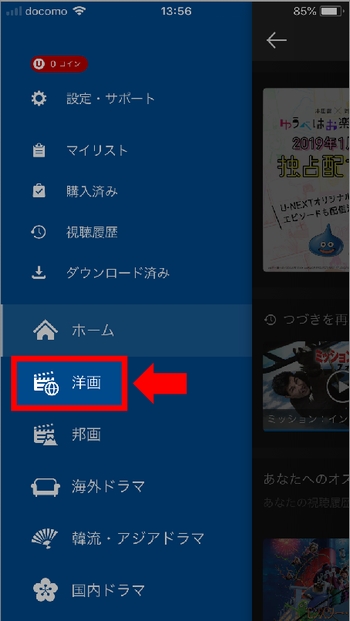
「洋画一覧」より洋画のメニューを開きます。
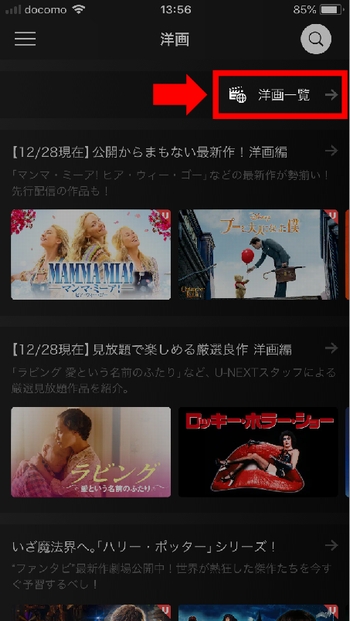
洋画の全ての作品を見てみましょう。
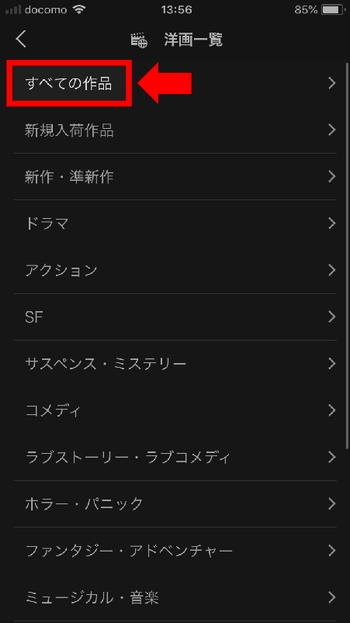
2)「Uコイン」をタップして「都度課金(レンタル)作品」の一覧表示へ。
「見放題作品」も一覧に含まれているので「Uコイン」をタップして「都度課金(レンタル)作品」だけの一覧表示にします。
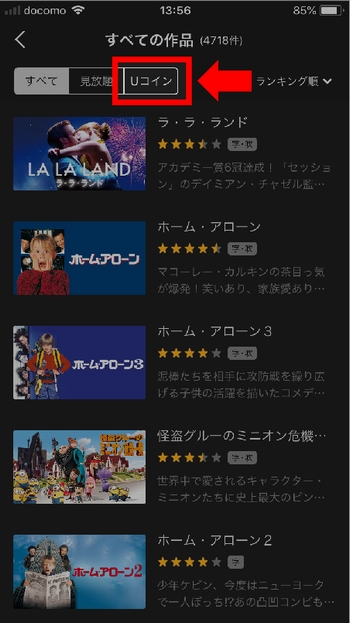
3)一覧から好きな作品を選んでタップ。
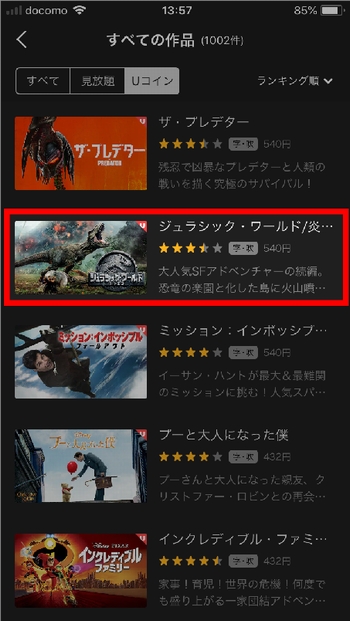
4)動画の再生ボタンをタップ。
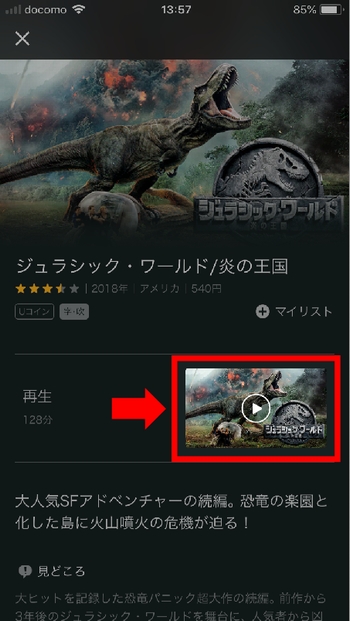
5)「0コインでレンタル」をタップ。
金額と視聴期限が表示されていますので確認しておきましょう。
「Uコイン」がない場合、「0コインでレンタル」をタップすると自動的に「U-NEXTポイント」での支払いとなります。
これで購入完了です。
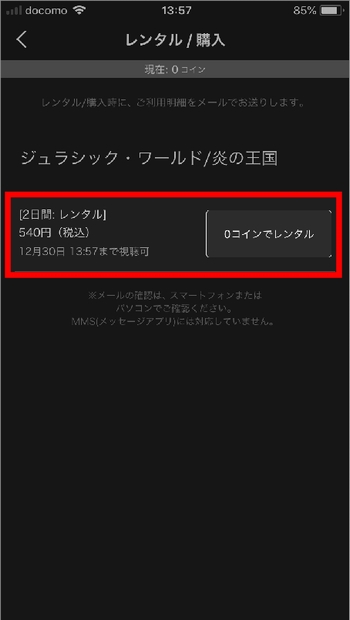
iPhone、Androidスマホで、購入済みの「都度課金(レンタル)作品」を見る
1)アプリ画面左上の「ハンバーガーメニュー」をタップ
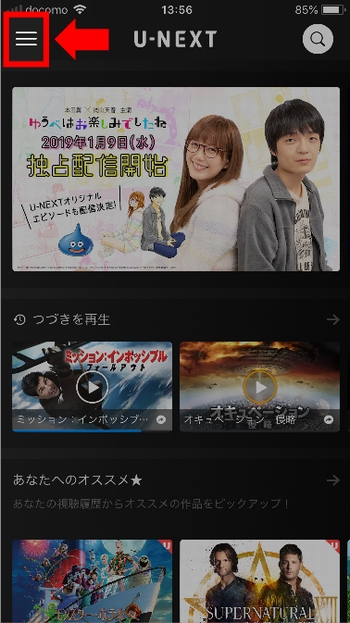
「購入済み」をタップしてください。
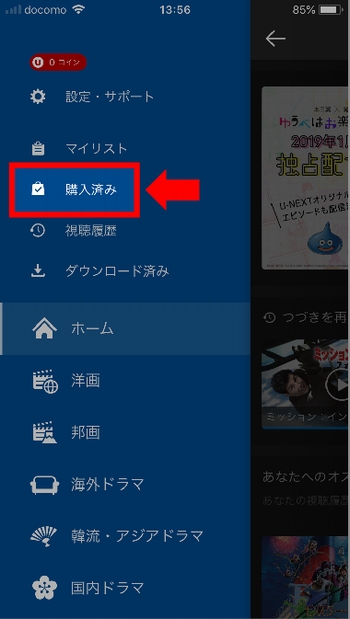
2)一覧より動画を選択。
再生ボタンより動画を再生することができます。
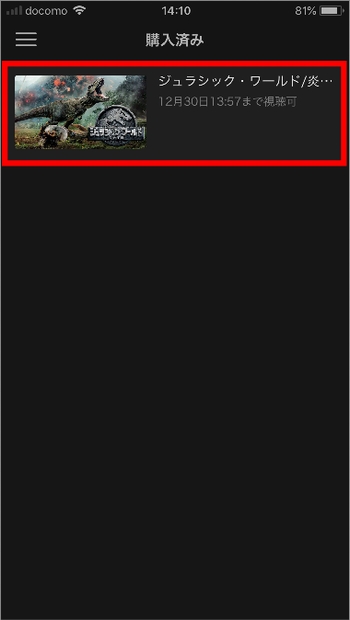
3)購入した動画のダウンロードは?
動画ページを下へ進めていくと「ダウンロードアイコン」があるのでタップしましょう。
「ダウンロードアイコン」がない場合は、「予告編を選択する」をタップしてください。

4)右上にある「ダウンロードアイコン」をタップ。
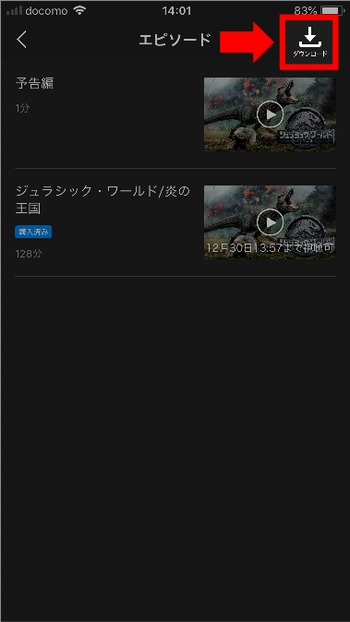
5)ダウンロード。
「字幕版」「吹替版」を選択してから、「ダウンロードアイコン」をタップするとダウンロードが始まります。
うちの環境では、この動画(128分)は約7分でダウンロードできました。
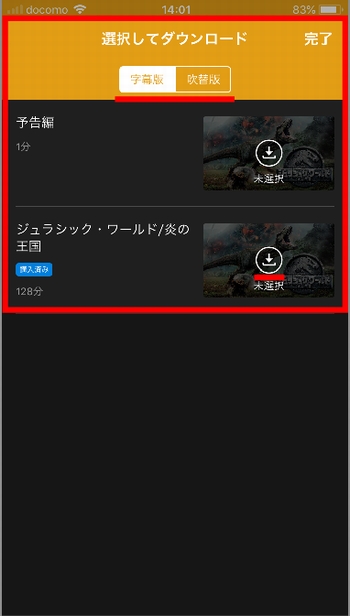
[vc]
パソコンでの「都度課金(レンタル)作品」視聴方法
パソコンでU-NEXTの「都度課金(レンタル)作品」を購入して視聴する方法を紹介します。
パソコンで購入した「都度課金(レンタル)作品」をスマホ等で視聴することももちろん可能ですので、自宅のパソコンで購入したコンテンツの続きを外出中にスマホなどで楽しむことができます。
パソコンで「都度課金(レンタル)作品」を購入する
1)ここからU-NEXT登録ページへアクセス 、左上の「U-NEXT」ロゴをタップ。
、左上の「U-NEXT」ロゴをタップ。
2)購入したい動画を探す。
今回はジャンル「洋画」より検索してみました。
続けて「すべての作品」を選択しました。
3)「都度課金(レンタル)作品」の一覧表示にする。
「見放題作品」と「都度課金(レンタル)作品」の一覧が表示されているので、「見放題/ポイント」より「ポイント」を選択して「都度課金(レンタル)作品」のみの一覧表示にしましょう。
4)お好みの動画を選択。
5)動画ページを確認。
価格などが表示されているので確認しておきましょう。画像をクリックしてください。
6)「ポイントを利用して0円でレンタル」をクリック。
「価格」「視聴期限」を確認、「ポイントを利用して0円でレンタル」をクリックしてください。これで購入完了です。
「ポイントを利用して0円でレンタル」というのは無料ということではありません。ポイントでの支払いとなるので注意してください。(1ポイント=1円)
パソコンで、購入済みの「都度課金(レンタル)作品」を見る
1)U-NEXTサイトのメニュー「購入済み」をクリック。
2)購入済み一覧より動画を選択。
3)画像をクリックすると動画の再生スタート。
動画ページへアクセスするので画像をクリックしてください。
U-NEXTを月額無料でレンタル作品だけ利用する方法 まとめ
dTVもこの方法が使えるのですが、dTVの場合は購入したデバイスでしか再生できないのでちょっと不便だし、うちの環境では動画の画質が悪くなりがちなので、U-NEXTをメインに利用させていただいています。
もちろん動画を見る時間が取れるようになれば、「月額プラン」に再登録するつもりです。

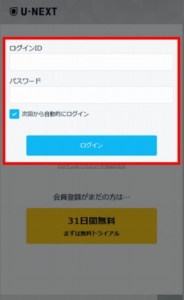

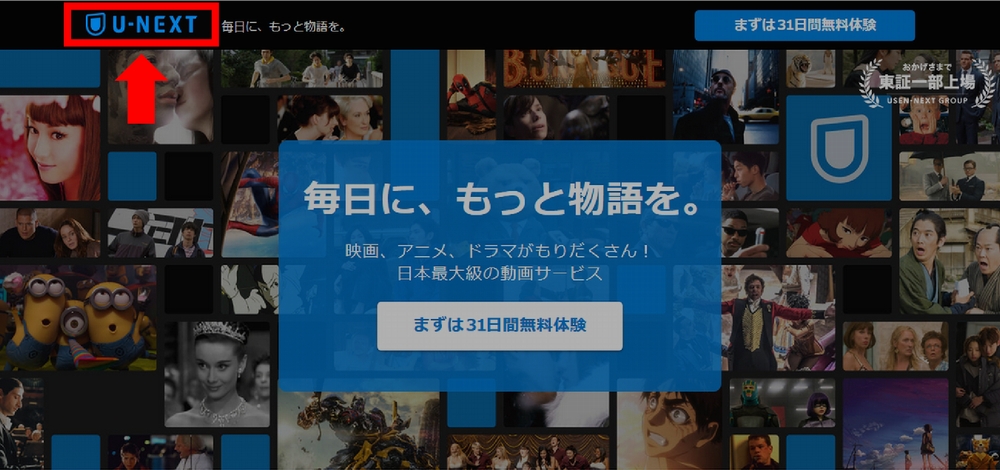
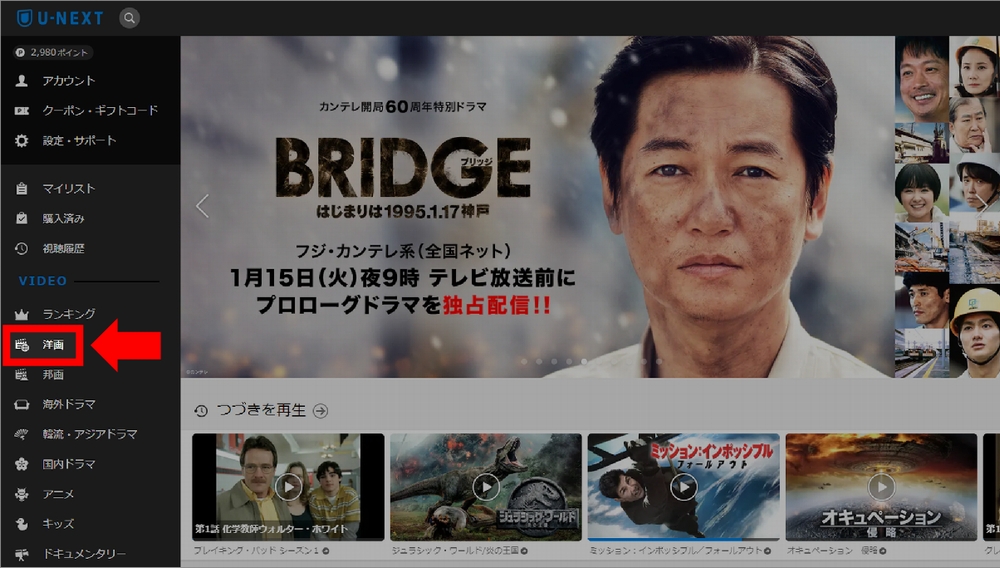
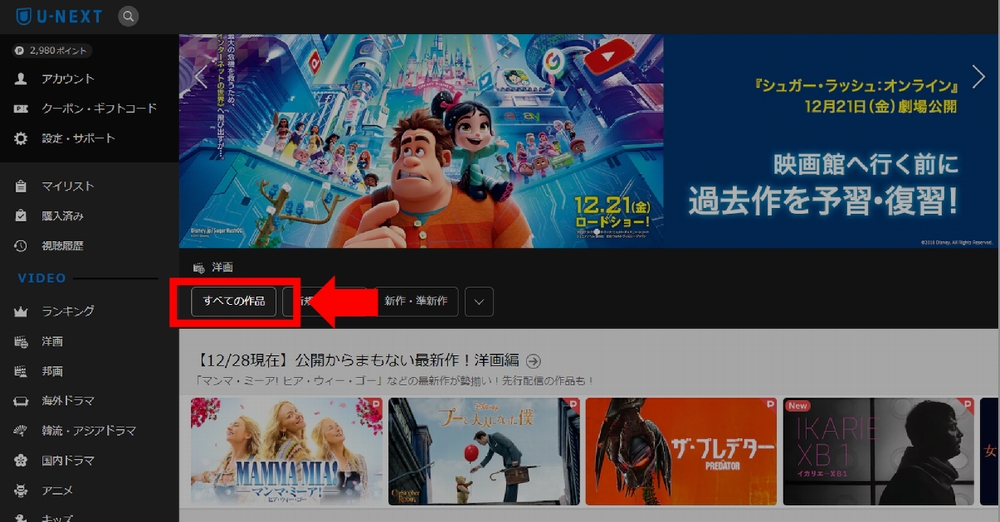
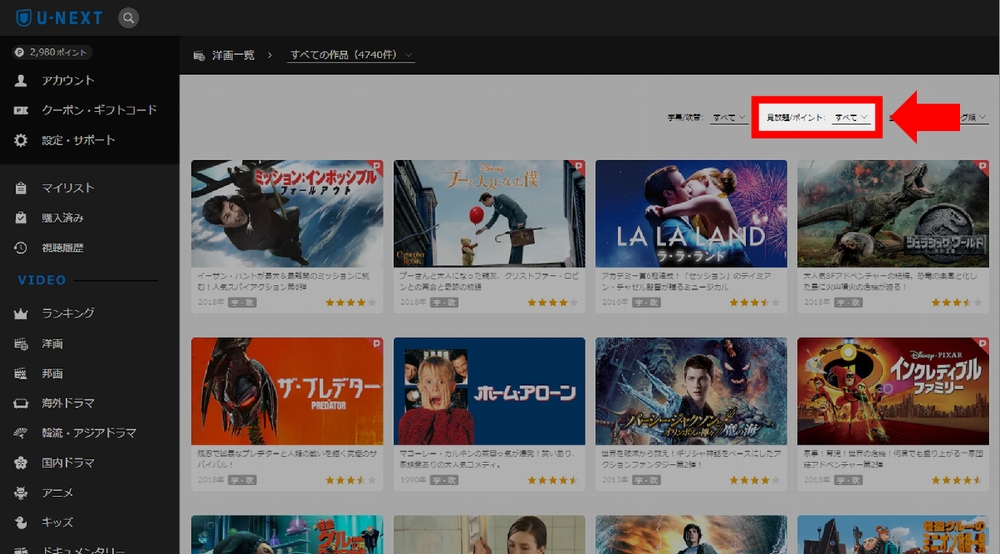
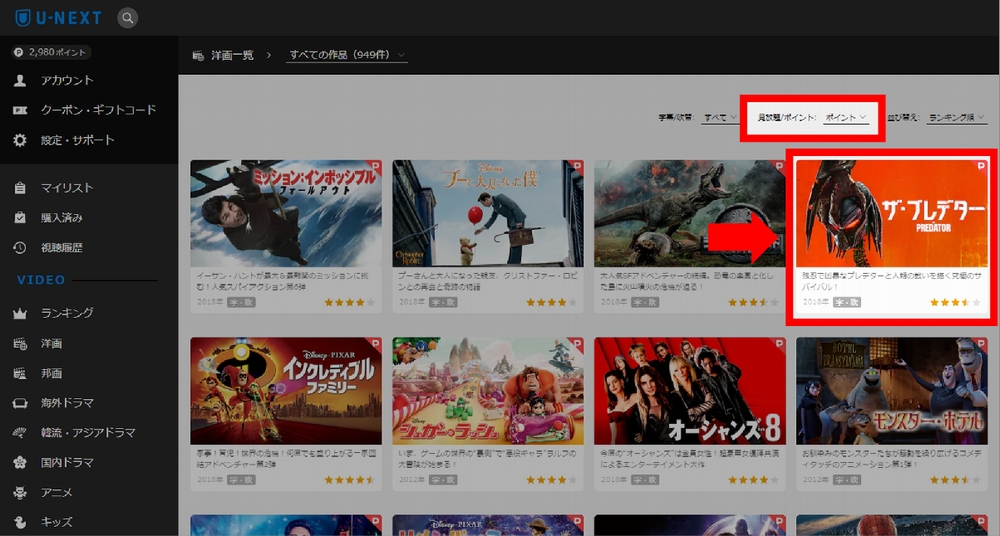
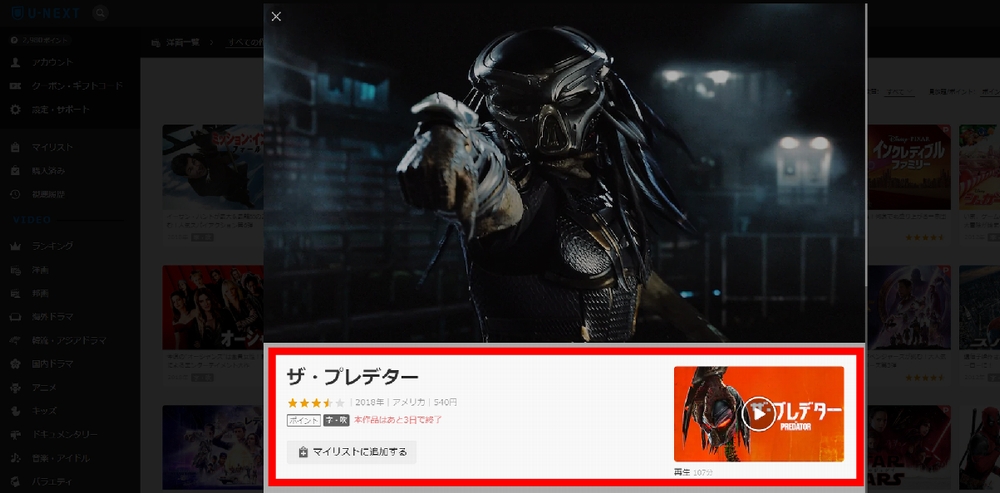
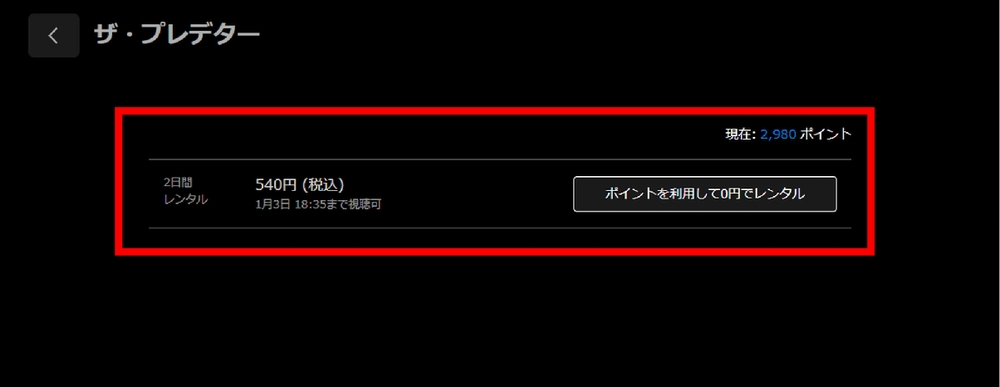
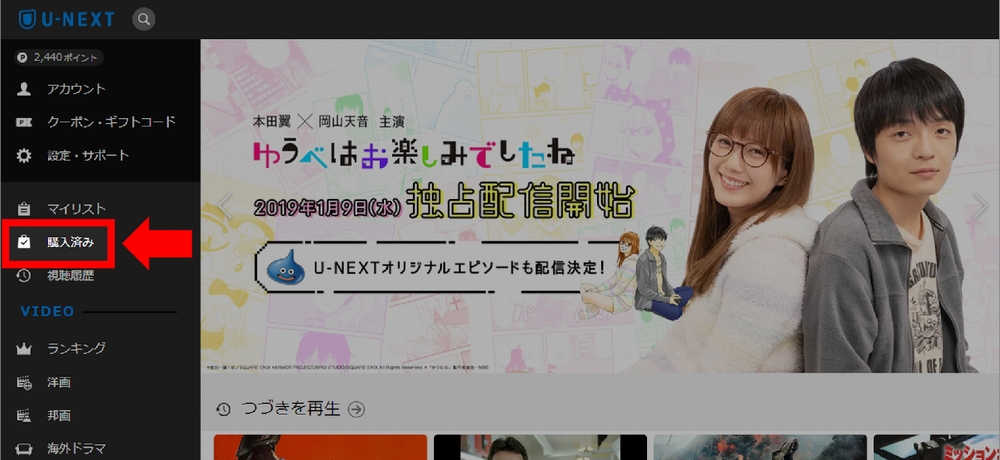
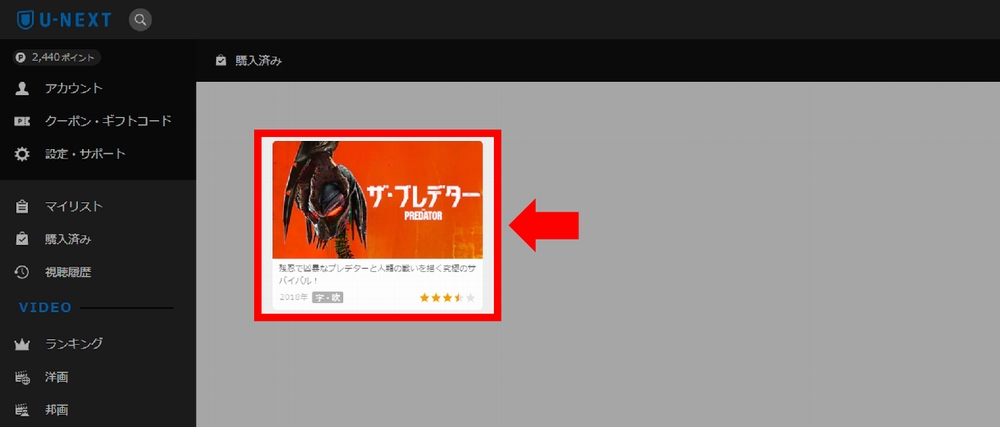
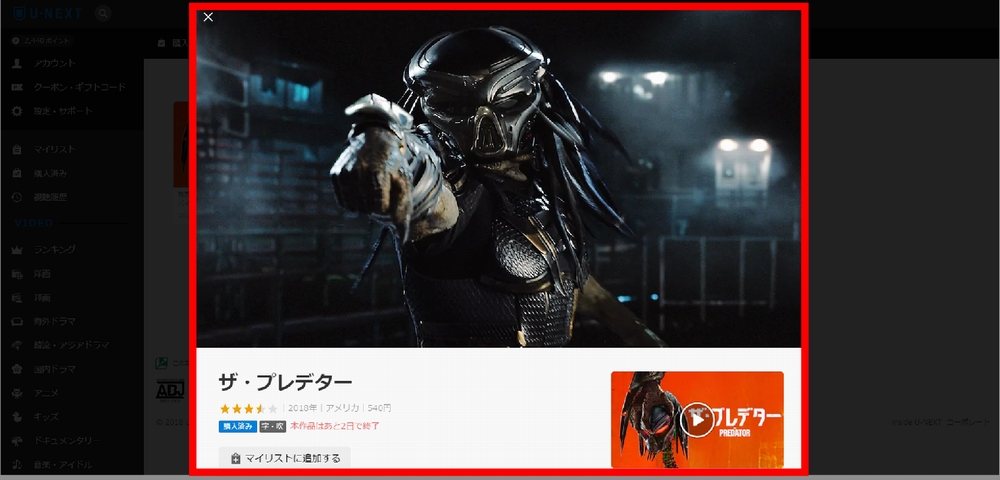



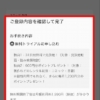
ディスカッション
コメント一覧
まだ、コメントがありません